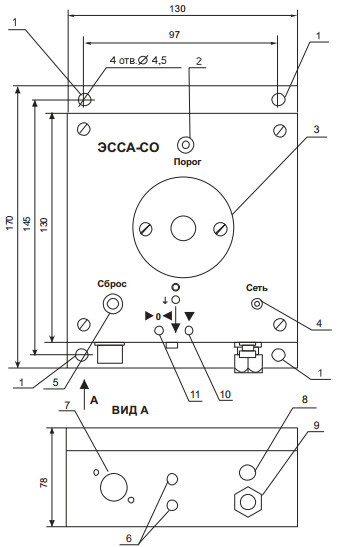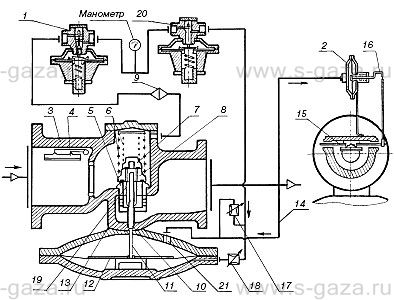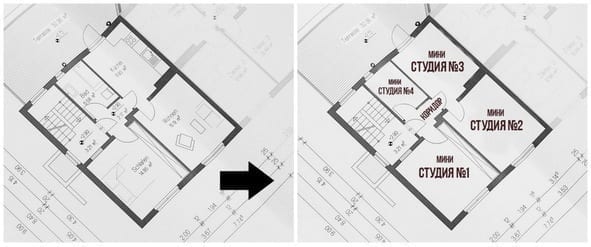Les utilisateurs qui doivent souvent traiter des images se demandent si la langue de Photoshop doit être changée en russe ou en anglais.
Bien entendu, sans cela, travailler avec l’un des meilleurs et des plus professionnels des éditeurs d’image n’est pas si facile, car vous devez ici prendre en compte diverses fonctions qui peuvent sembler différentes en russe et être incompréhensibles dans une langue étrangère, ce qui entraîne des problèmes supplémentaires. inconvénient.
Comment changer la langue du programme sera discuté ci-dessous. 1. Déterminez la version de Photoshop
Pour connaître la version installée sur le PC, procédez comme suit:
- lancez l'application et attendez un lancement complet dans la fenêtre principale;
- nous trouvons l'article " L'aide"Ou" L'aide". Le plus souvent, il se trouve du côté droit du panneau principal.
- Ensuite, vous devez trouver l'élément "informations système"; 
- dans cette fenêtre, un champ spécial contenant des informations sur l'assemblage du programme sera mis en surbrillance. La première ligne - parle des données principales du programme, de son numéro de version et de l’identificateur individuel de l’assemblage. Ces données peuvent être copiées et collées dans le moteur de recherche afin d'obtenir plus d'informations sur la version installée de Photoshop. 
Une fois la version de Photoshop trouvée, vous pouvez commencer à changer de langue.
2. Changer la langue dans Photoshop - toutes les versions
Vous trouverez ci-dessous des instructions pour changer la langue de toutes les versions de Photoshop.Photoshop CS1 / CS2
Les anciennes versions de l'éditeur d'images viennent changer le langage plus difficilement que d'autres. Après tout, le panneau de commande du programme n’inclut aucun onglet permettant de contrôler la langue de l’interface. Au moment de l'achat du programme, l'utilisateur devait indiquer l'assemblage dont il avait besoin, c'est-à-dire avec quelle langue.

Une et la deuxième version de Photoshop réinitialisent par elles-mêmes ces paramètres, ce qui est un bogue, mais pertinent à ce jour, puisque les développeurs ont qualifié l'assemblage de non pertinent. De ce fait, la langue du programme devient de temps en temps "anglais", c'est-à-dire la langue par défaut. Pour résoudre ce problème, vous devez trouver «photoshop» dans le dossier racine.
Recherchez le répertoire «Application Data / Adobe» et recherchez les fichiers d'un format spécial.lng - ils sont d'ailleurs responsables de la langue et du codage de cette application. Trouvez tous les fichiers "en.lng" et supprimez-les simplement du dossier. laissez les fichiers ru.lng, c’est-à-dire ceux qui appartiennent à la langue russe.
Il est préférable de ne pas les supprimer définitivement, mais pendant un moment, ou simplement de les déplacer vers un autre emplacement.

Les actions ci-dessus doivent être mises en œuvre lorsque le programme est désactivé. Une fois les fichiers supprimés / déplacés, redémarrez l'ordinateur et démarrez. Photoshop CS 2/1 encore. Maintenant, au lieu de l'anglais, la langue russe d'origine devrait être automatiquement installée.
Photoshop CS3
Étrange, mais le moyen le plus simple de changer de langue était CS 3 - il suffit de supprimer et d’installer Photoshop sur un nouveau. Alors que l'installation de Photoshop aura lieu sur un nouveau, il suffit de tourner l'élément dans la langue, d'installer le nécessaire et d'installer.
Afin de changer la langue sans réinstaller le programme, vous pouvez trouver la fissure pour Photoshop CS3 et l’installer, mais cette méthode peut entraîner de nombreux problèmes différents, les craquelins ne sont pas bons, disent les utilisateurs expérimentés.
Étant donné que ces correctifs ne sont pas le produit d'un fabricant officiel, personne n’en est responsable. Souvent, les pirates entrent en conflit avec un antivirus, ce qui signifie qu'à l'avenir, photoshop générera des erreurs, se plantera, fonctionnera mal et, par conséquent, ne démarrera pas.
Mais si vous décidez d'installer la fissure, faites-le dans le dossier normal du programme photoshop Requis. Une fois l'installation terminée, redémarrez l'ordinateur.

Photoshop CS 4 / CS 5
Déjà dans CS 4 Photoshop, la langue peut être modifiée via l'interface.
Rendez-le facile, trouvez le « Éditer"Après" Préférences", Plus loin" L'interface"Et dans l'onglet" Langue ", c'est-à-dire la langue, sélectionnez le russe.

Il arrive que les paramètres ne prennent pas effet immédiatement, vous devez redémarrer le programme pour mettre à jour l'interface du programme.
Photoshop CS 6
Le programme moderne le plus récent et le plus populaire Photoshop CS 6.
Les problèmes de CS 1/2 sont revenus, et maintenant, il est possible qu’après un nouveau lancement du programme, il devienne anglophone.
Il peut arriver que le codage des caractères soit cassé et s’affiche de manière incorrecte ou ne soit pas affiché du tout. Et c’est pourquoi il est nécessaire de changer de langue pour que le système mette à jour le codage et corrige ses bogues. Vous devez procéder comme dans le paragraphe ci-dessus.
- lancez le programme et attendez qu'il soit complètement ouvert;
- Trouver le " Éditer»;
- Faites glisser le curseur sur “ Préférences", Et attendez la liste déroulante;
- choisissez " L'interface».

- Dans la fenêtre qui apparaît, recherchez le champ requis responsable de l'affichage du texte, puis configurez la langue de l'interface, comme indiqué ci-dessous.

- Redémarrez le programme.
Photoshop CS 2014/2015
Les paramètres de langue dans les programmes CS 2014/2015 peuvent également être modifiés, comme dans la version précédente. Tous les paramètres de langue peuvent être modifiés via "Interface". Pour changer l'affichage du texte - redémarrez le programme.
Si le changement de langue a été effectué, mais que rien n’a changé - essayez de le refaire.
Connectez-vous à Gestionnaire de tâches", Puis trouver dans Photoshop des processus et les compléter. Et maintenant, d’une manière nouvelle, essayez d’exécuter le programme, qui sera probablement en russe.
3. Changer la langue dans Photoshop-online
Il n’existe pas beaucoup de services de distribution Photoshop en ligne populaires sur le Web, il s’agit de online-fotoshop.ru/ et editor.0lik.ru/photoshop-online. Ils sont complètement gratuits et peuvent être utilisés sans être enregistrés.Le site, par lui-même, peut déterminer la langue du navigateur, et c'est en se référant à la langue qu'il modifiera l'interface du programme. Mais si cela ne s'est pas produit, vous devrez changer la langue vous-même. Pour ce faire, allez à l’item «Edit», puis à l’onglet «Language», où vous sélectionnez le paramètre souhaité.

Sur un autre site, Photoshop en ligne, utilisez le même onglet "Langue".

Photoshop est un éditeur de photo populaire. La plupart des utilisateurs, lors de l’achat ou du téléchargement d’un programme, rencontrent un problème très courant. un problème, notamment avec l’interface anglaise.
Bien entendu, toutes les personnes ne possèdent pas une connaissance de base de la langue anglaise, ce qui rend très difficile la navigation dans l'interface et l'édition de photos. Que faire si votre version de Photoshop CS6 a une interface en anglais mais que vous devez la rendre russe? Nous en parlerons dans cet article.
Si la langue est installée dans le programme
Après avoir ouvert l'application, vous voyez un éditeur vierge devant vous. Au sommet, diverses fonctions sont nécessaires pour l’édition de photos et les paramètres programmes. Pour changer la localisation de l'interface de manière rapide, il suffit de:
Pour entrer rapidement les paramètres ci-dessus, vous pouvez utiliser la combinaison de touches spéciale “ Ctrl + A". Cette combinaison appellera les paramètres d'interface et vous n'aurez plus besoin d'entrer dans les paramètres, comme décrit dans la première méthode.
Nous utilisons Russifier
Bien sûr, en plus des méthodes décrites, il existe d’autres des alternatives. Toutes les versions de l’application n’ont pas de langue russe intégrée, elle doit être installée à l’aide de programmes spéciaux, appelés " Russificateurs».
Russifier est une application spéciale qui copie les fichiers localisés dans un dossier avec Photoshop. Ensuite, votre éditeur de photos démarre et fonctionne avec l'interface russe. Le programme le plus populaire pour changer la langue dans l'éditeur de photos s'appelle " Forfaits linguistiques supplémentaires pour Photoshop", Il existe un logiciel sur Internet (vous pouvez le télécharger gratuitement). Après avoir téléchargé et lancé la fissure, vous devez effectuer les manipulations suivantes:

Il existe d'autres moyens de modifier la localisation dans Photoshop CS6, mais ils ne sont pas tous particulièrement efficaces et, plus important encore, de simplicité. Si vous devez changer la langue anglaise du logiciel en russe, faites attention aux méthodes ci-dessus. En utilisant les informations décrites, vous pouvez configurer vous-même l’éditeur de photos en quelques étapes et éditer confortablement vos photos préférées.
15.01.2015 03.11.2018
Photoshop peut être installé dans n'importe quelle langue. Il arrive que des utilisateurs novices, non expérimentés, mettent Photoshop en anglais et ne le comprennent pas par la suite en raison d’un manque de connaissance de la langue.
En fait, je vous conseillerais d'utiliser English Photoshop car cela présente de nombreux avantages. Mais je vais écrire à ce sujet plus tard dans cet article.
Et maintenant, je vais parler de la façon de faire de Photoshop russe, si vous avez la version anglaise.
En utilisant les deux premières méthodes, vous pouvez créer la dernière version de Photoshop CC et CS 6 en russe. Pour CS6, vous pouvez télécharger crack.
Comment faire en russe Photoshop CC et CS6
Méthode 1
Tout d’abord, vérifiez si la langue russe est installée dans votre version. Si elle est installée, vous pouvez l’activer. Pour ce faire, allez au menu Edition - Préférences - Interface Dans la fenêtre qui s’ouvre, recherchez la langue de l’interface utilisateur. Dans la liste déroulante, sélectionnez Russes'il est là.
![]()
La langue du programme changera au redémarrage de Photoshop.
Méthode 2
Supprimez Photoshop de votre ordinateur et installez la version russe. Pendant l'installation, sélectionnez la langue - russe.
Assurez-vous de télécharger l'installateur de Photoshop avec la version russe.
Crack pour Photoshop CS6
Méthode 3
Comment installer crack dans votre Photoshop:
Nous recherchons dans le dossier Photoshop le dossier Lokales. (Habituellement, il se trouve ici avec: / Programmes / Adobe / Adobe Photoshop CS6 / Locales). Supprimez tous les fichiers et dossiers de ce dossier. Nous y insérons le dossier ru_RU de l'archive. Et c’est tout! Nous utilisons Photoshop Photoshop.
Pourquoi est-il préférable d'utiliser English Photoshop?
Premièrement, toutes les leçons sur l'Internet russe ne sont pas écrites avec une traduction des commandes et des fonctions en russe. Oui, bien sûr, sur les bons sites, la traduction est dupliquée dans les deux langues, mais pas dans toutes. Dans les ressources en langue anglaise, bien sûr, toutes les leçons sont en anglais. Et sur les sites anglais, le plus grand nombre et la meilleure qualité de leçons sur Photoshop.
- Les informations les plus récentes et les plus utiles y figurent sur les sites bourgeois. Pensez-vous que vous pouvez le lire sans connaître l'anglais Photoshop?
- Le fait est que vous pouvez lire et comprendre les cours d'anglais sur Photoshop sans connaître la langue anglaise. Il suffira d'utiliser English Photoshop, vous comprendrez intuitivement tout le reste. Vous rencontrerez des commandes et des fonctions familières en anglais à partir de Photoshop. C'est une expérience personnelle.
Deuxièmement, en utilisant Photoshop russe, vous courez le risque de mal comprendre et d’expliquer mal avec d’autres développeurs, par exemple des codeurs. Russian Photoshop n'est pas populaire parmi les professionnels.
Généralement, la traduction russe de Photoshop est mal traduite et il sera donc difficile de communiquer avec les gens. Et connaissant la version anglaise du programme, vous pouvez facilement travailler en russe, si nécessaire.
Par conséquent, il est préférable de commencer immédiatement à travailler dans Photoshop anglais.
Habituez-vous-y et maîtrisez-le rapidement, cela n’a rien de compliqué, et en même temps, ce sera un gros avantage pour vous à l’avenir.
Comment traduire Photoshop en russe et que faire s'il échoue. Photoshop est un programme de traitement d'image très populaire chez Adobe. De plus, ce ne sont pas seulement les photographes qui l'utilisent, mais aussi les gens ordinaires qui souhaitent s'adapter à la photo ou s'essayer au rôle de designer. Mais il se trouve que le photoshop téléchargé est en anglais et que travailler avec un tel programme, en particulier pour les débutants, est assez gênant. Nous allons trouver comment résoudre le problème.
Adobe photoshop CC
La version Photoshop SS est la plus complète et la plus moderne de toute la gamme de programmes de ce type.

Si cette méthode ne vous aide pas, essayez de désinstaller le programme de l'ordinateur et de télécharger à nouveau la version russe. N'oubliez pas de sélectionner le russe lorsque l'assistant d'installation vous y invite.
Adobe Photoshop CS5
Comment faire photoshop en russe? Ne vous précipitez pas pour être contrarié de constater que l'éditeur téléchargé est plein de mots anglais. Très probablement, la traduction est déjà intégrée au programme, il vous suffit d’obtenir les paramètres nécessaires et de l’activer. Essayez de faire cela de la même manière que dans la méthode ci-dessus. Recherchez le champ Modifier dans la ligne supérieure, puis sélectionnez Préférences - Interface. Nous recherchons une fenêtre avec l'inscription Language et essayons avec soin de trouver le russe parmi la liste des langues abandonnées. Cliquez ensuite sur OK, fermez Photoshop, puis rouvrez le programme.

Si cette méthode ne vous a pas aidé, il y a un repli:
- téléchargez le crack pour votre version. Pour ce faire, vous devez déterminer quelle modification du programme est installée sur l'ordinateur.
- Nous recherchons le raccourci Photoshop sur le bureau, en cliquant dessus avec le bouton droit de la souris. Un menu apparaît où vous devez trouver la ligne Propriétés. Dans la fenêtre qui s'ouvre, on trouve l'onglet Détails et on y va. Vous verrez des informations complètes sur le programme, y compris la version. Eh bien, alors - une question de technologie;

- Nous introduisons dans tout moteur de recherche une requête de la forme “download crack for photoshop (et votre version, par exemple, cs5). La recherche renverra de nombreux sites sur lesquels vous pourrez télécharger le fichier nécessaire.
- Mais ce n'est pas tout. Maintenant, vous devez décompresser le crack téléchargé du format .rar à l’aide de l’archiveur et transférer le dossier ru_RU dans le répertoire Locales. Si vous avez téléchargé le fichier avec l’extension .exe, vous n’avez besoin de rien faire, lancez-le et le programme le fera tout seul;
- Répétez ensuite toutes les étapes décrites au début de cette section. Exécuter et utiliser Photoshop en russe.

À propos, un tel manuel fonctionne avec succès lorsque vous devez changer la langue de Photoshop: une autre: ukrainien, allemand, français.
Comment traduire photoshop en russe
Dans les versions antérieures de Photoshop (cs1 \\ cs2), la traduction est plus difficile. Le panneau de configuration ne contient aucune donnée permettant de changer de langue. La version russe doit être sélectionnée au moment de l’achat du programme. Mais le code de programme de ces versions contient un bogue, ce qui conduit à ce que la langue bascule en anglais par elle-même. Essayons de le réparer. Nous allons dans le dossier photoshop, nous trouvons Application Data. Il devrait contenir des fichiers au format .lng. Nous supprimons ceux qui portent le nom en.lng. Exécutez le programme à nouveau - vous pouvez maintenant travailler en russe.
Manuel d'instruction
Si vous avez d'abord installé la version anglaise du programme, puis mis la fissure en haut, vous pouvez utiliser la méthode suivante. Lancez Adobe Photoshop, cliquez sur le menu "Edition"\u003e "Préférences"\u003e Général. " Dans la fenêtre qui apparaît, sélectionnez "Interface", dans le champ "Paramètres de texte de l'interface utilisateur", recherchez l'élément "Langue de l'interface", spécifiez-y "Anglais", puis cliquez sur le bouton "OK" dans le coin supérieur droit du menu. Si vous essayez de modifier ce paramètre en installant initialement la version russe d'Adobe Photoshop, rien ne fonctionnera: la seule option du paramètre "Langue d'interface" sera uniquement le russe. Dans ce cas, vous pouvez utiliser une autre méthode.
Fermez le programme et ouvrez l'Explorateur Windows, puis accédez au répertoire C: \\ Fichiers de programme \\ Adobe \\ Adobe Photoshop CS5 \\ Fichiers Locaux \\ ru_RU \\ Fichiers de support. N'oubliez pas qu'au lieu du lecteur C et de la version CS5, d'autres options peuvent exister dans votre cas, en fonction de l'emplacement d'installation du programme et de sa version. Créez un nouveau dossier dans ce répertoire auquel vous pouvez attribuer un nom. Dans ce cas, laissez le nom par défaut «Nouveau dossier».
Trouvez le fichier appelé tw10428, il est responsable de la russification du programme. Coupez-le et collez-le dans le dossier que vous venez de créer: faites un clic droit sur le fichier, sélectionnez «Couper», cliquez avec le bouton droit de la souris sur l'icône du dossier, puis sélectionnez «Coller». Ouvrez Adobe Photoshop et profitez de l'interface anglaise. N'oubliez pas que dans les versions antérieures du programme, par exemple dans CS2, une opération similaire devra également être effectuée avec le fichier tw12508. Avec tw10428, il se trouvera dans le répertoire C: \\ Programmes \\ Adobe \\ Adobe Photoshop CS5 (64 bits) \\ Obligatoire.
Vidéos connexes
Attention
Si vous devez renvoyer la langue russe au programme, procédez à l'inverse: coupez le fichier tw10428 dans le «Nouveau dossier» et collez-le à nouveau dans C: \\ Programmes \\ Adobe \\ Adobe Photoshop CS5 \\ Locales \\ ru_RU \\ Support.
Astuce 2: Comment changer la langue russe dans Photoshop en anglais
Certains auteurs des cours Adobe Photoshop soutiennent davantage leurs lecteurs et, avec la mention des noms anglais pour les boutons et les commandes, mentionnent également les Russes. Mais si non? Je dois changer la langue de Photoshop en anglais.
Manuel d'instruction
La première méthode peut être utilisée par ceux qui ont initialement installé le logiciel "Photoshop" en anglais, puis lui ont donné une fente. Appuyez sur les options de menu "Edition"\u003e "Préférences"\u003e "Général" (ou utilisez les touches de raccourci Ctrl + K), sélectionnez l'onglet "Interface", recherchez le champ "Paramètres de texte de l'interface utilisateur" et sélectionnez "Anglais" dans le menu déroulant "Langue de l'interface". Pour que les modifications prennent effet, cliquez sur OK. Cependant, cette méthode ne peut pas être utilisée si vous avez spécifié le russe lors de l'installation d'Adobe Photoshop. Cependant, il existe également un moyen de sortir de cette situation: vous pouvez accéder à l'interface et plonger dans les fichiers système.
Si Adobe Photoshop est ouvert, fermez-le, lancez l'Explorateur Windows et ouvrez la section C: \\ Program Files \\ Adobe \\ Adobe Photoshop CS5 \\ Locales \\ ru_RU \\ Support Files. N'oubliez pas que le programme peut être installé à un autre endroit (pas sur le lecteur C) et avoir une version différente (pas CS5), donc modifiez le chemin ci-dessus en fonction de votre situation. Créez un nouveau dossier avec n'importe quel nom dans ce répertoire. Localisez le fichier tw10428.dat, coupez-le et collez-le dans le nouveau dossier créé. Ouvrez maintenant Adobe Photoshop et observez l’interface affichée en anglais par l’interface.